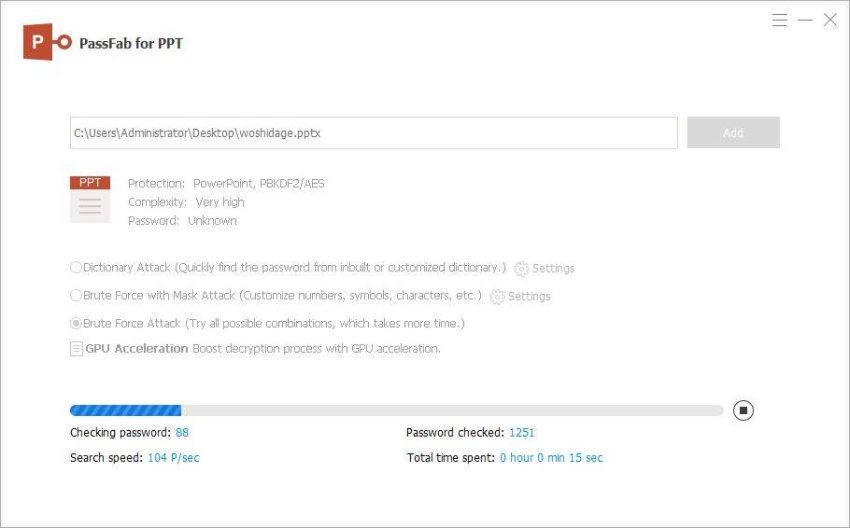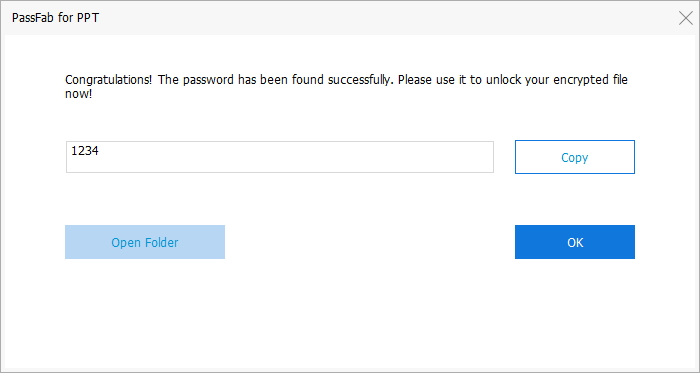Podle níže uvedeného průvodce se dozvíte, jak vybrat optimální typy útoků pro odemknutí šifrovaných souborů PPT pomocí tohoto softwaru.
Krok 1: Importujte šifrovanou prezentaci PowerPoint
Po instalaci spusťte Tenorshare PassFab pro PPT. Uvidíte jeho hlavní rozhraní.
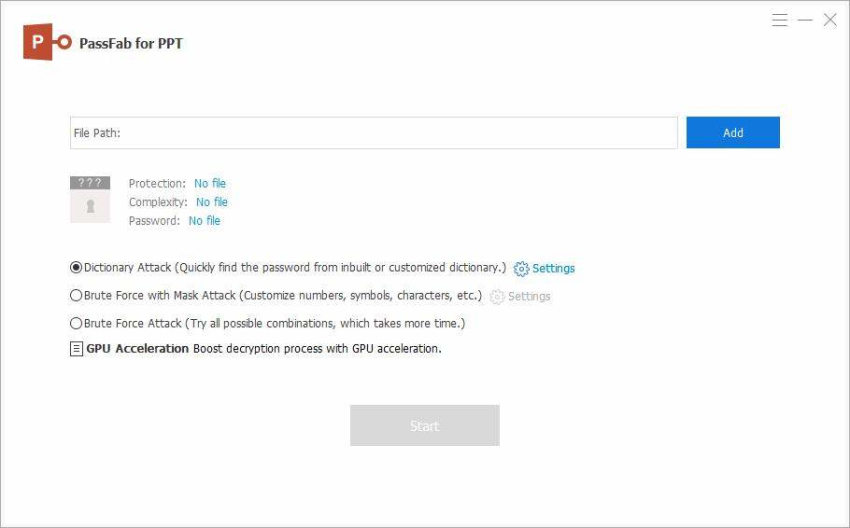
Poté kliknutím na tlačítko „Přidat“ importujte zašifrovaný soubor PowerPoint, který potřebujete dešifrovat.
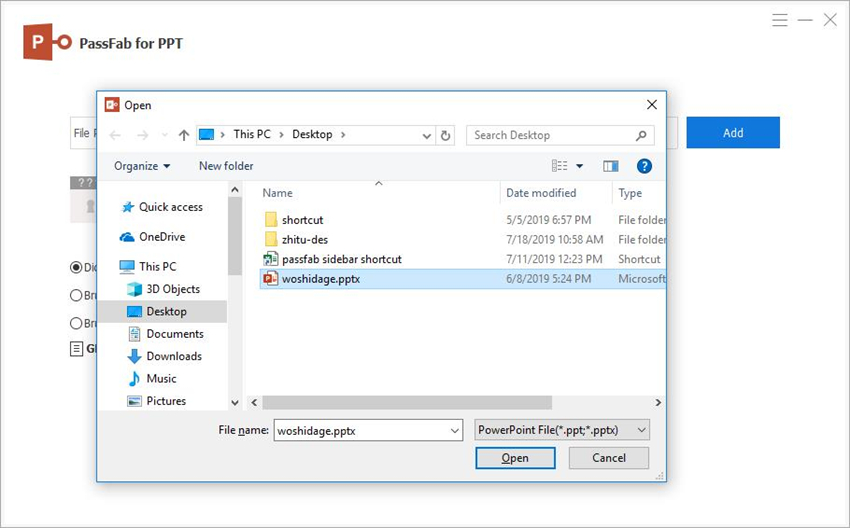
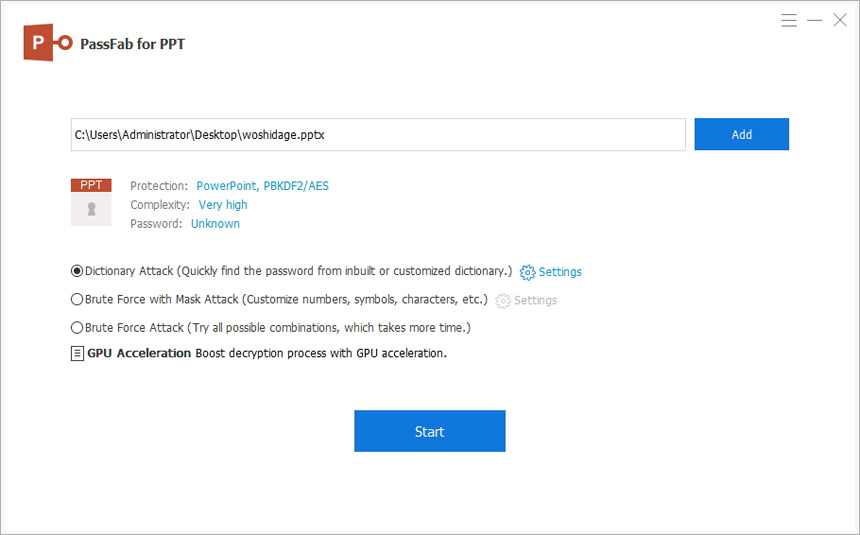
Krok 2: Vyberte vhodný typ útoku
Informace o 3 typech útoků:
Slovníkový útok: Pokud máte slovník, který je textovým souborem se seznamem běžných kombinací znaků, které můžete často používat pro hesla. Klikněte na "Nastavení" >> "Přidat slovník" pro rychlé nalezení hesla z vestavěného nebo přizpůsobeného slovníku.
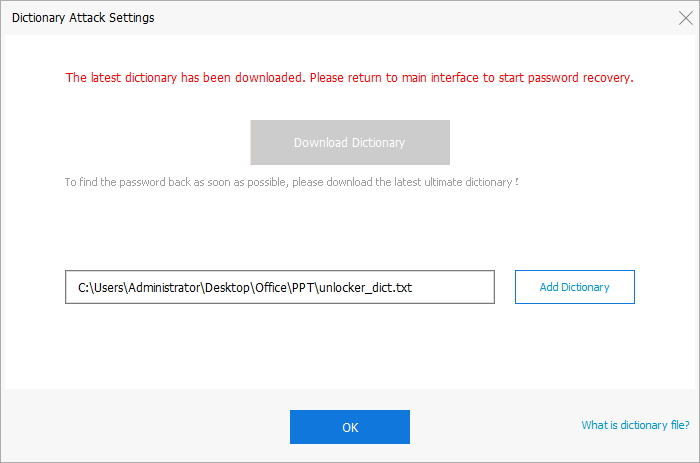
Poznámka: Zobrazí se vyskakovací okno s aktualizací knihovny slovníku. Tento krok je nezbytný a bude chvíli trvat.
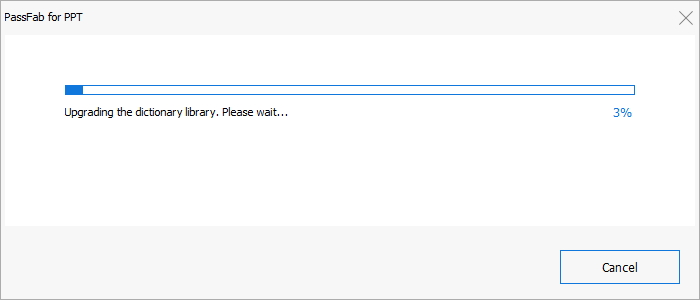
Brute Force with Mask Attack: Pokud můžete poskytnout nějaké vodítko ohledně zapomenutého hesla. Později klikněte na "Nastavení" a definujte nastavení sami podle možných vodítek pro heslo.
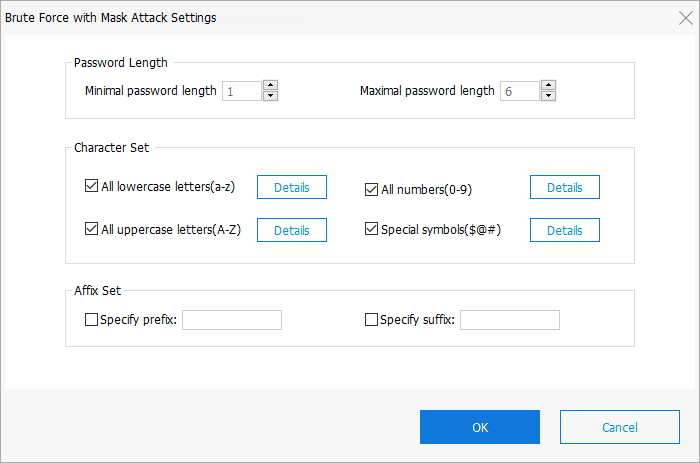
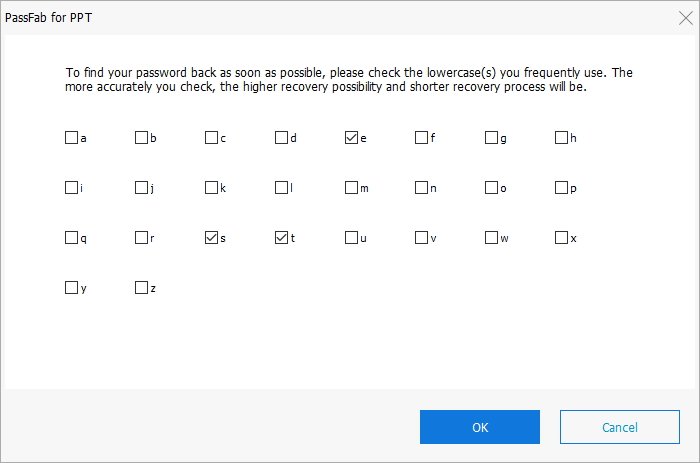
Útok hrubou silou: Pokud si ze svého hesla nic nepamatujete, doporučujeme zvolit tento typ. Ve výchozím nastavení vyzkouší všechny možné kombinace, není třeba definovat žádné nastavení.
Krok 3: Začněte obnovovat heslo aplikace PowerPoint
Nyní stiskněte tlačítko "Start" a spusťte Passfab pro PPT. Po dokončení postupu stačí zavřít okno a ukončit program, poté použijte toto heslo pro přístup k cílovému nebo uzamčenému souboru PPT.